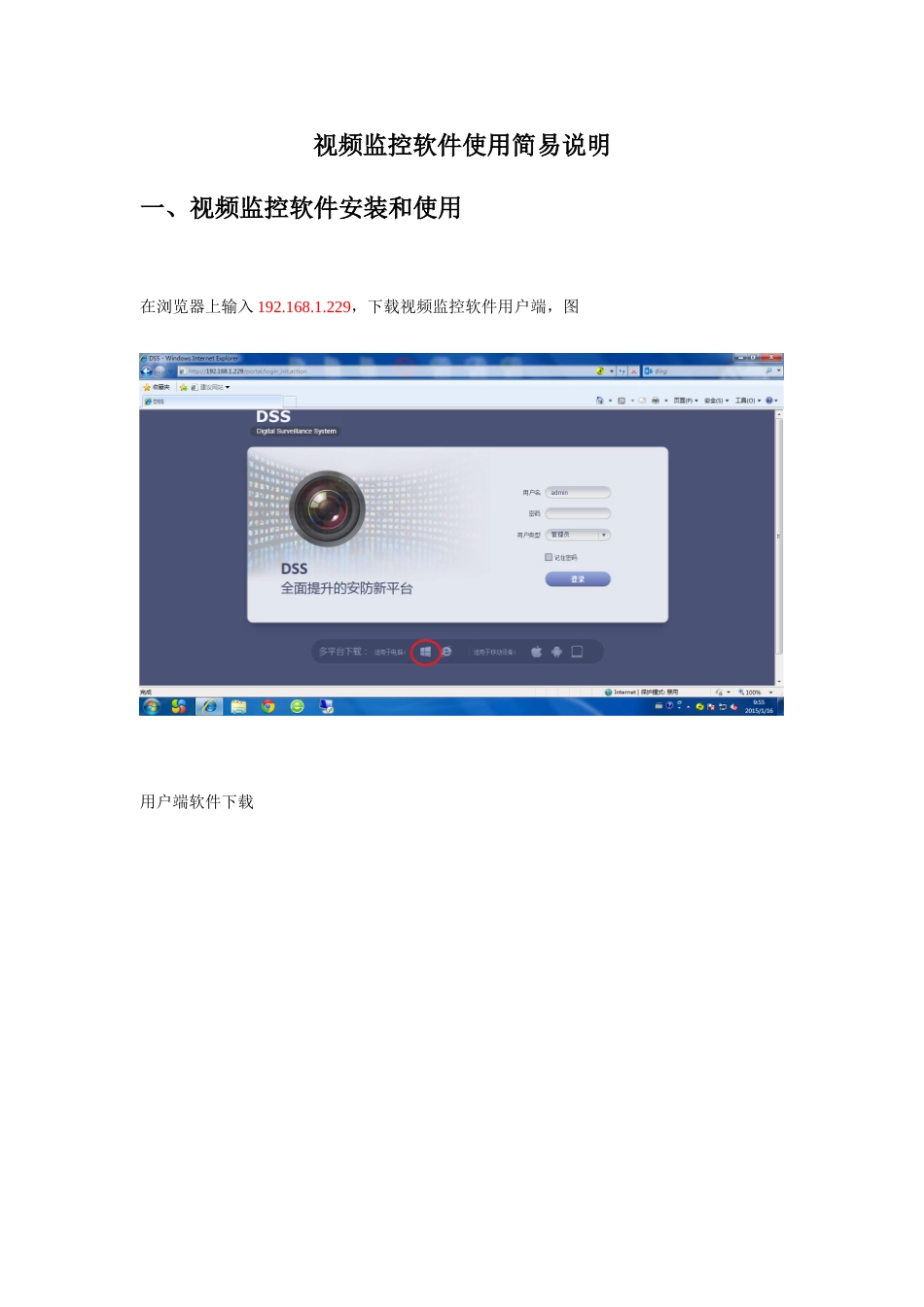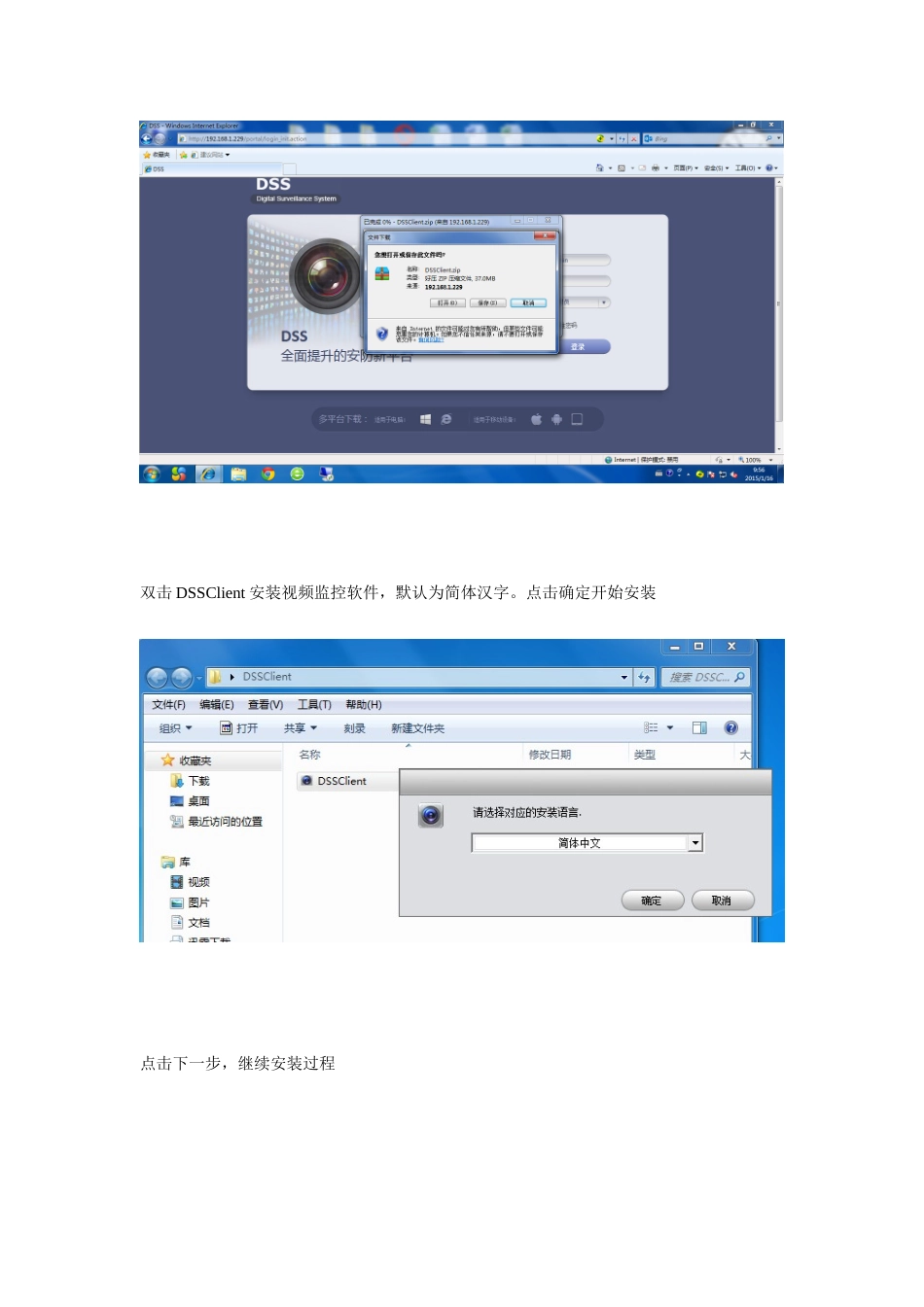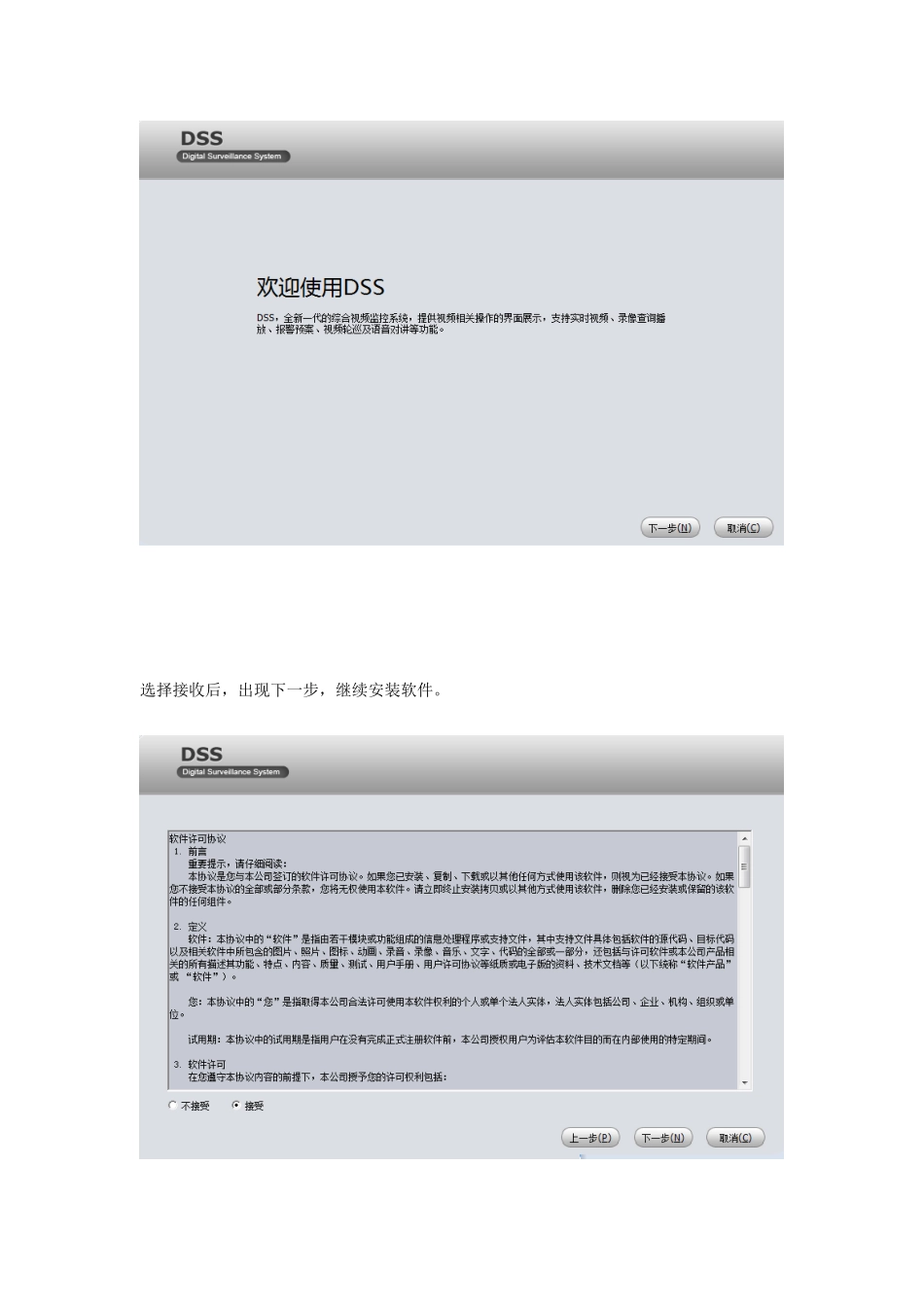视频监控软件使用简易说明一、视频监控软件安装和使用在浏览器上输入 192.168.1.229,下载视频监控软件用户端,图用户端软件下载双击 DSSClient 安装视频监控软件,默认为简体汉字。点击确定开始安装点击下一步,继续安装过程选择接收后,出现下一步,继续安装软件。可在此处修改软件安装路径,如不需要修改,点击安装。安装过程需要 10~20 秒,安装完成出现以下图窗口,点击完成。软件安装完成会在桌面生产快捷方法,图。双击快捷方法开启视频监控软件。第一次登录时需填入服务器地址 192.168.1.229登录后,可修改登录密码登录密码修改完成后,软件自动重启,输入新密码后登录,这个可依据需关键点击登录页面记住密码和自动登录单击右侧硬盘录像机名称展开视频列表,双击视频名称打开实时图像,单击画面出现图摄像头控制面板点击下图,红色区域可进行以下修改点击区域 1,可对区域 2 中步长进行修改,步长越小,视频监控图像改变越连贯。拉动区域 3,可选择看多少窗口视频,区域 4 是直接选择窗口个数。点击下图红色区域,可激活或关闭鼠标放大、缩小视频监控功效。蓝色为激活状态,灰色为未激活。激活状态下,长按鼠标左键,从左向右拖地鼠标,图。可将视频监控放大并对焦至选中区域放大效果图长按鼠标左键,从右至左拖地鼠标。可将视频监控区域恢复为远景状态。或按下图,“+”、“-”放大或缩小视频点击鼠标,可直接在视频监控上控制摄像头转动,方法为,点击视频监控左侧区域会出现一个向左箭头,长按鼠标左键,摄像头向左侧转到。其它方向同理。二、视频监控软件录像查询功效在主页上点击录像回放按钮,可对视频监控录像进行查询进入录像回放,首先需要在软件右侧选择设备,默认选项是中心,假如不进行选择是不能看录像。以集控室区域-集控室中心为例说明怎样查看并下载录像。点击集控室区域前边“+”,展开设备列表,图点击集控中心球机前边方框,图蓝色区域为默认,蓝色和绿色表示有视频录像时间段。如点击 1 月 14 日,则选中 14 日,图点击搜索录像,图绿色部分为有录像时间段,17,18 等数字表示时间。如需要继续查询此视频 1 月 15 日录像,或其它视频录像,需要重新选择视频名称和时间段。连续查询可能会产生错误,这时可关闭录像查询窗口或,重新选择中心后,再选择设备查询结果图点击播放键开始查看录像视频打开需要几秒钟时间,请耐心等候录像默认打开时间是选中日期中午 12 点。长按鼠标左键,拖动时间...